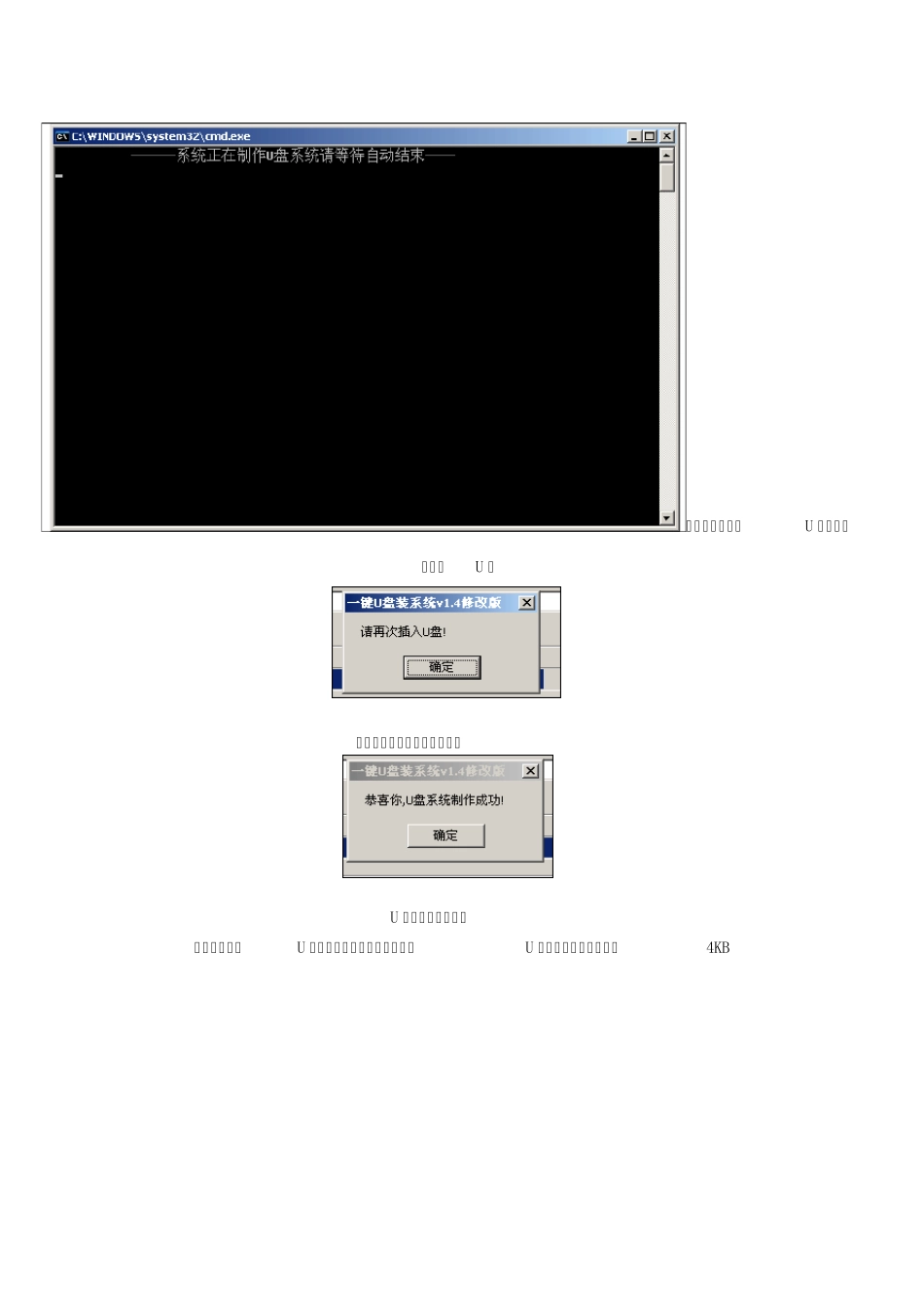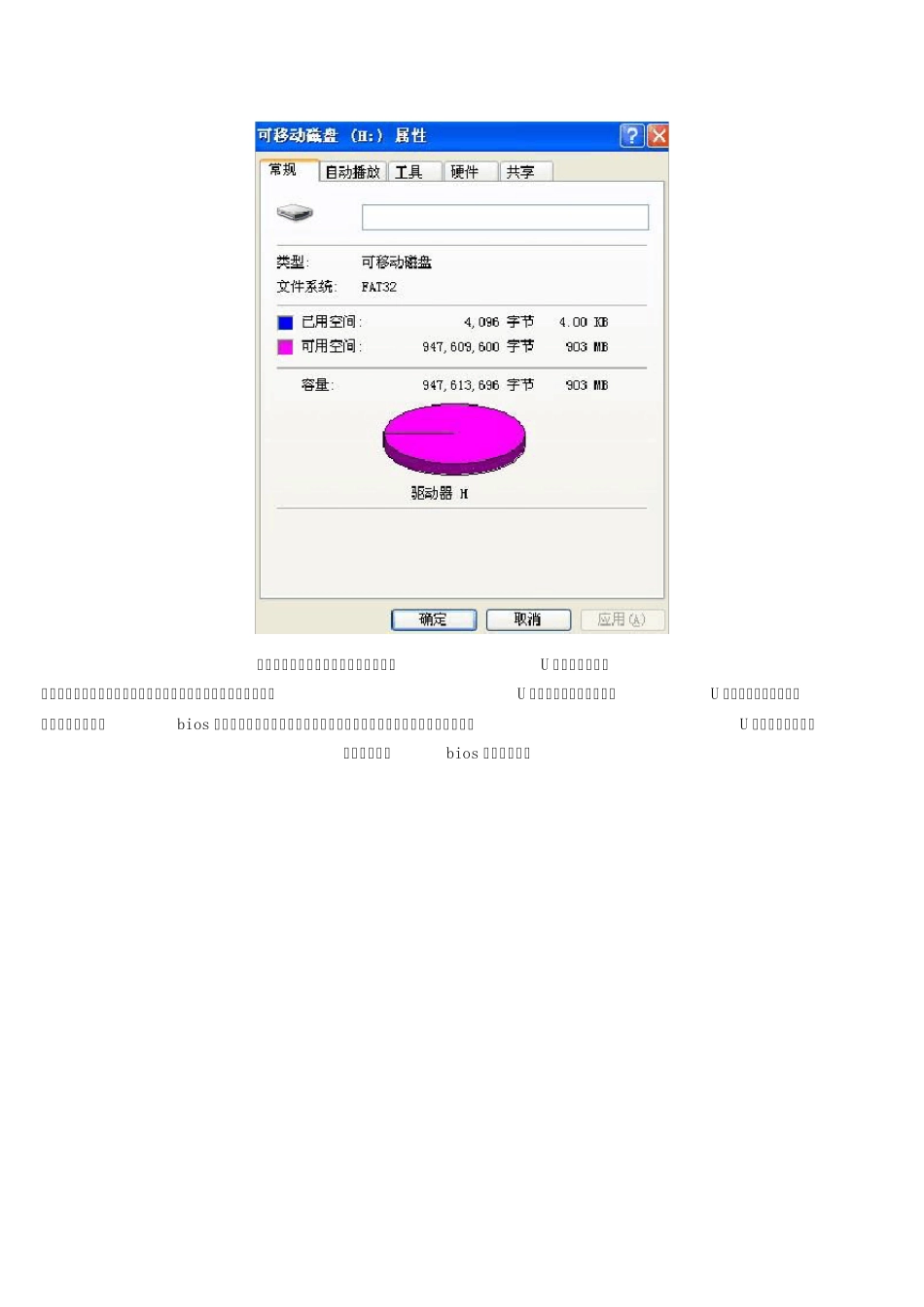U 盘一键装系统教程(1 分钟) 下面将使用该软件一分钟内让你制作到自己的U 盘启动盘。视频制作教程已放出,请大家点击下载查看:下载视频教程 请大家加入一键U 盘装系统 QQ 群 : 92335868 49147605 114333894 强烈建议使用U 盘,或者读卡器+内存卡制作。移动硬盘由于部分用户盘符选错后造成系统崩溃,因此该功能正在完善中。 注意:制作时候,请大家使用管理员组登录,administrator; ● 装系统前的准备工作在安装系统前,需要准备好一些东西。一个是操作系统ghost 文件/或者你电脑的备份( *.gho),另一个就是能启动的U 盘。下面我们就来讲解怎么安装XP 系统。 第一步:下载软件,请到官方下载一键U 盘装系统正式版 图片如下,请注意配置文件不能丢失, 在此选择你电脑的U 盘启动模式,默认一般是USB-HDD 模式,具体要看你的电脑主板 BISO 结束提示你拔下U 盘,再重新插上U 盘 等待几十秒钟提示你制作成功 U 盘系统制作成功。 然后看下你的U 盘,应当里面是空白的,查看U 盘属性应当已用空间是4KB 第三步:重新启动计算机,并设置你的U 盘为第一启动盘 以往用光盘装系统,必须调整启动项为光驱启动,而现在我们要用U 盘装系统,所以要调整为U 盘启动。关于这个,不同电脑不同版本的bios 有不同的设置方法,不过都大同小异,目的就是让电脑的第一启动项变为U 盘启动。下面我们举例几个不同bios 的调整方法。 最常见的Phoenix-Award 的 bios 选项,选择USB-HDD 即可 dell 品牌机的bios 调整选项 ThinkPad 系列笔记本的BIOS 以下为U 盘进入系统后界面。